怎么查看密码-如何在路由器上看密码
小编:小蝶
更新时间:2022-08-03
平常在家的时候,电脑.手机都是自动记住密码的,但是当朋友来家里做客,问起密码的时候,自己久了没有链接也会忘记,进入路由器查看太麻烦。怎么办呢?今天小编教你在Windows和MAC OS中简单几步查看密码。
Windows版
第一步
打开控制面板,单击“网络和lnternet”
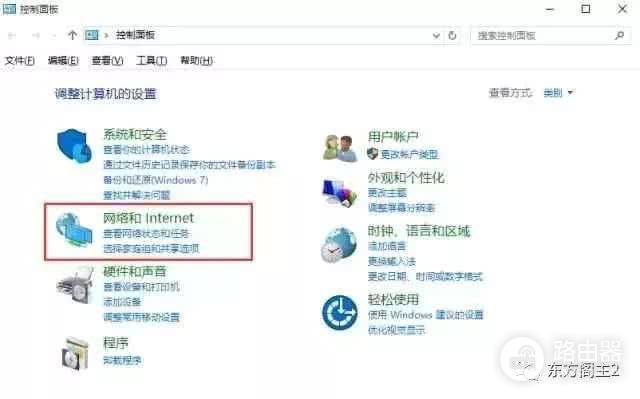
第二步
在网络和lnternet中单击“网络共享中心”
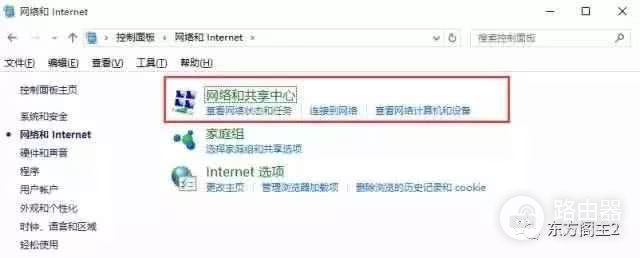
第三步
单击已连接的WLAN(TTTTT)
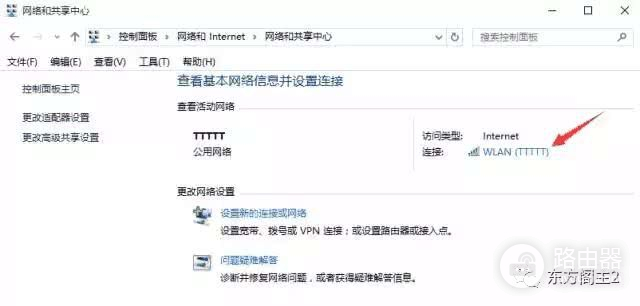
第四步
在WLAN状态选项卡中单击“无线属性”
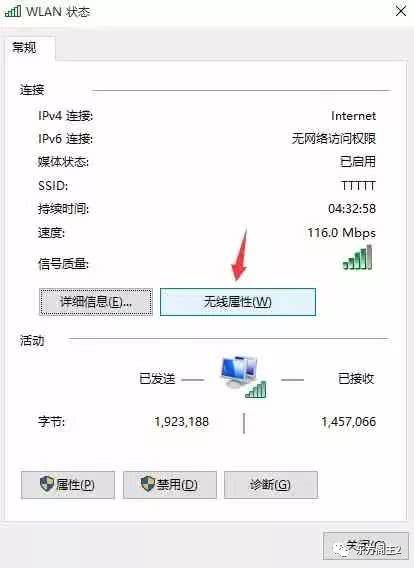
第五步
在无线网络属性中进入“安全”选项卡,勾选“显示字符”,就可以看到密码了
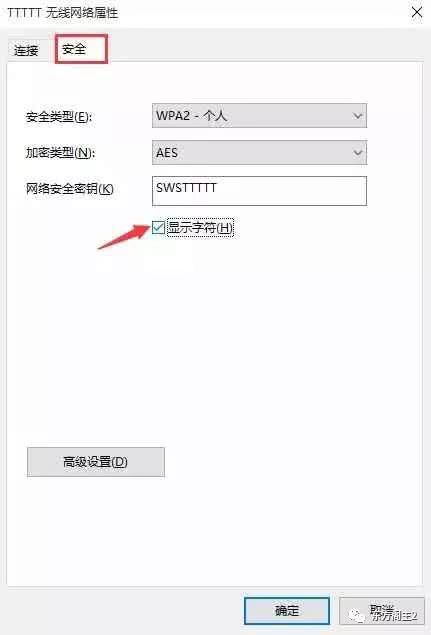
Mac OS版
第一步
在launchpad中找到“钥匙串访问”并打开
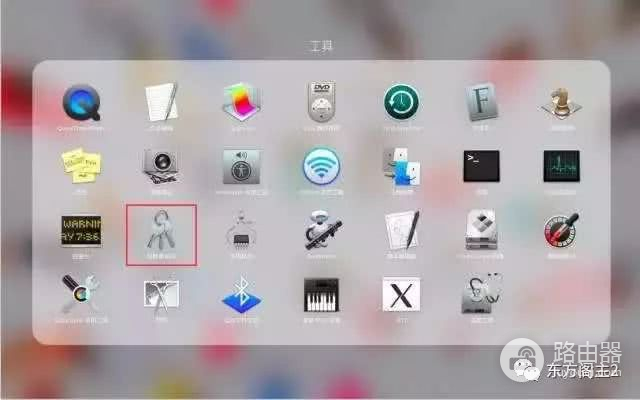
第二步
在钥匙串访问中搜索当前连接的Wi-Fi
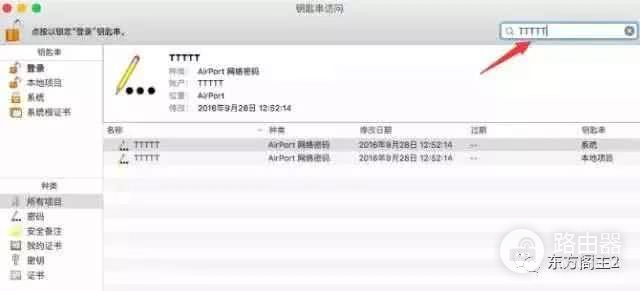
第三步
在搜索结果的第二条上右键选择“显示简介”
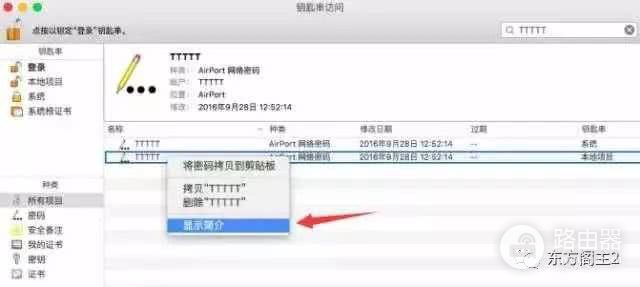
第四步
勾选“显示密码”,在弹出来的窗口中输入电脑的密码
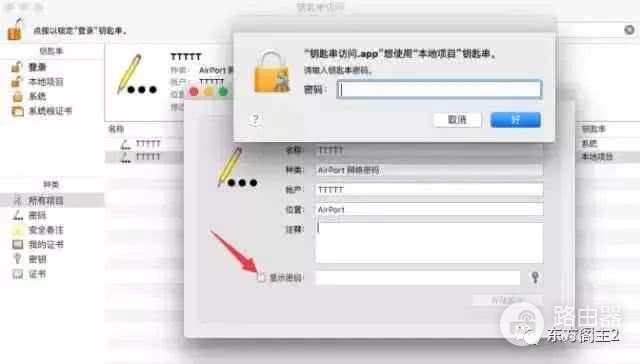
第五步
密码显示出来了
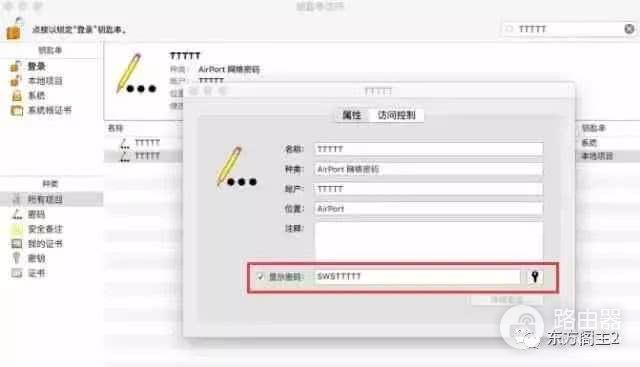
是不是很简单,若有疑问可留言小编












